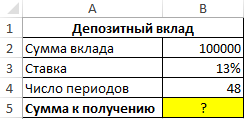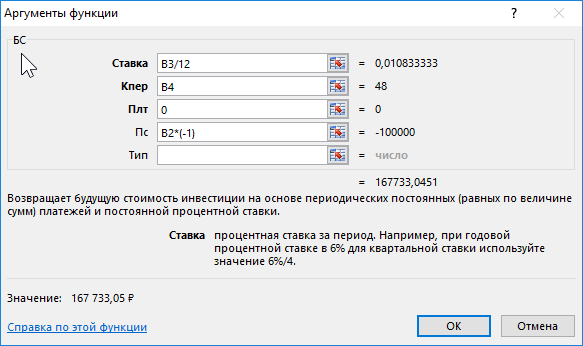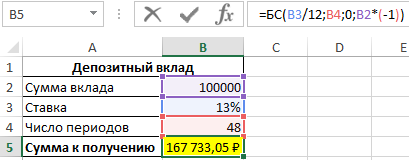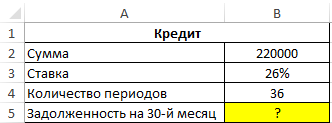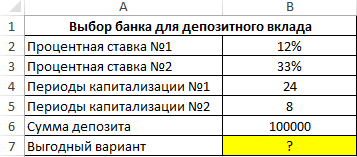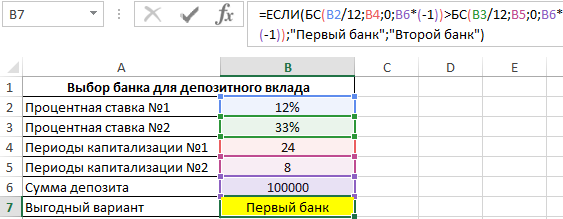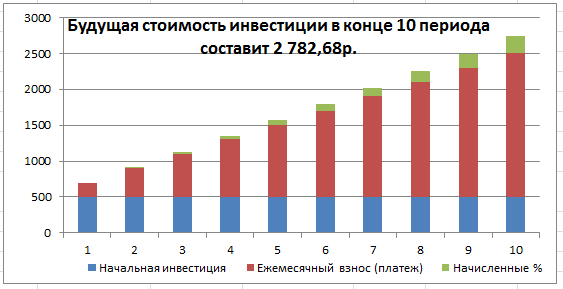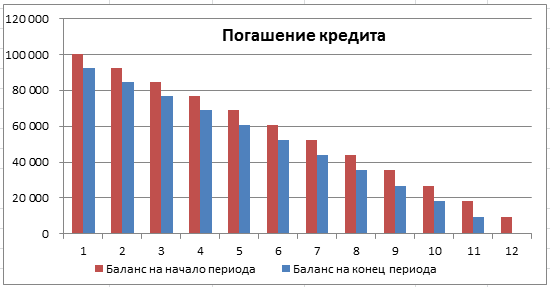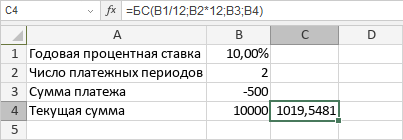Excel для Microsoft 365 Excel для Microsoft 365 для Mac Excel для Интернета Excel 2021 Excel 2021 для Mac Excel 2019 Excel 2019 для Mac Excel 2016 Excel 2016 для Mac Excel 2013 Excel 2010 Excel 2007 Excel для Mac 2011 Excel Starter 2010 Еще…Меньше
БС — одна из финансовых функций, возвращающая будущую стоимость инвестиции на основе постоянной процентной ставки. В функции БС можно использовать как периодические постоянные платежи, так и единый общий платеж.

Воспользуйтесь средством Excel Formula Coach для расчета будущей стоимости серии платежей. При этом вы узнаете, как использовать функцию БС в формуле.
Excel Formula Coach также можно использовать для расчета будущей стоимости единого общего платежа.
Синтаксис
БС(ставка;кпер;плт;[пс];[тип])
Дополнительные сведения об аргументах функции БС и других функциях, связанных с аннуитетами, см. в описании функции ПС.
Аргументы функции БС описаны ниже.
-
Ставка — обязательный аргумент. Процентная ставка за период.
-
Кпер — обязательный аргумент. Общее количество периодов платежей по аннуитету.
-
Плт — обязательный аргумент. Выплата, производимая в каждый период; это значение не может меняться в течение всего периода выплат. Обычно аргумент «плт» состоит из основного платежа и платежа по процентам, но не включает других налогов и сборов. Если он опущен, аргумент «пс» является обязательным.
-
Пс — необязательный аргумент. Приведенная к текущему моменту стоимость, т. е. общая сумма, которая на текущий момент равноценна ряду будущих платежей. Если аргумент «пс» опущен, предполагается значение 0. В этом случае аргумент «плт» является обязательным.
-
Тип Необязательный. Число 0 или 1, обозначающее срок выплаты. Если аргумент «тип» опущен, предполагается значение 0.
|
Тип |
Выплата |
|---|---|
|
0 |
В конце периода |
|
1 |
В начале периода |
Замечания
-
Убедитесь, что единицы измерения аргументов «ставка» и «кпер» используются согласованно. При ежемесячных выплатах по четырехгодичному займу из расчета 12 процентов годовых используйте значение 12%/12 в качестве аргумента «ставка» и 4*12 — в качестве аргумента «кпер». При ежегодных платежах по тому же займу используйте значение 12% в качестве аргумента «ставка» и 4 — в качестве аргумента «кпер».
-
Все аргументы, которым соответствуют выплачиваемые денежные средства (например, сберегательные вклады), представляются отрицательными числами, а получаемые (например, дивиденды) — положительными.
Примеры
Скопируйте образец данных из следующей таблицы и вставьте их в ячейку A1 нового листа Excel. Чтобы отобразить результаты формул, выделите их и нажмите клавишу F2, а затем — клавишу ВВОД. При необходимости измените ширину столбцов, чтобы видеть все данные.
|
Данные |
Описание |
|
|---|---|---|
|
0,06 |
Годовая процентная ставка |
|
|
10 |
Количество платежей |
|
|
-200 |
Объем платежей |
|
|
-500 |
Стоимость на текущий момент |
|
|
1 |
Платежи осуществляются в начале периода (0 означает, что платежи осуществляются в конце периода) |
|
|
Формула |
Описание |
Результат |
|
=БС(A2/12; A3; A4; A5; A6) |
Будущая стоимость инвестиций при условиях, указанных в ячейках A2:A5. |
2 581,40 ₽ |
Пример 2
|
Данные |
Описание |
|
|---|---|---|
|
0,12 |
Годовая процентная ставка |
|
|
12 |
Количество платежей |
|
|
-1000 |
Объем платежей |
|
|
Формула |
Описание |
Результат |
|
=БС(A2/12; A3; A4) |
Будущая стоимость инвестиций при условиях, указанных в ячейках A2:A4. |
12 682,50 ₽ |
Пример 3
|
Данные |
Описание |
|
|---|---|---|
|
0,11 |
Годовая процентная ставка |
|
|
35 |
Количество платежей |
|
|
-2000 |
Объем платежей |
|
|
1 |
Платежи осуществляются в начале года (0 означает конец года) |
|
|
Формула |
Описание |
Результат |
|
=БС(A2/12; A3; A4;; A5) |
Будущая стоимость инвестиций с условиями, указанными в ячейках A2:A4. |
82 846,25 ₽ |
Пример 4
|
Данные |
Описание |
|
|---|---|---|
|
0,06 |
Годовая процентная ставка |
|
|
12 |
Количество платежей |
|
|
-100 |
Объем платежей |
|
|
-1000 |
Стоимость на текущий момент |
|
|
1 |
Платежи осуществляются в начале года (0 означает конец года) |
|
|
Формула |
Описание |
Результат |
|
=БС(A2/12; A3; A4; A5; A6) |
Будущая стоимость инвестиций при условиях, указанных в ячейках A2:A5. |
2 301,40 ₽ |
Нужна дополнительная помощь?
Функция БС в Excel рассчитывает будущую стоимость инвестиции при условии, что процентная ставка является константой (не меняется с течением времени), и возвращает соответствующее значение. Функцию можно использовать в случаях, когда по окончанию срока выполняется единый платеж, а также при разбиении общей суммы на несколько фиксированных платежей.
Примеры использования финансовой функции БС в Excel
Пример 1. Вкладчик сделал депозит с ежемесячной капитализацией на сумму 100 000 рублей под 13% годовых сроком на 4 года. Какую сумму средств он сможет снять со своего депозитного счета по окончанию действия договора с банком?
Исходные данные:
Формула для расчета:
Описание аргументов:
- B3/12 – ставка за период (капитализация выполняется ежемесячно);
- B4 – число периодов капитализации вклада;
- 0 – сумма выплаты за период капитализации (неизвестная величина в рамках данной задачи, поэтому значение 0);
- B2*(-1) – начальная сумма вклада (инвестиция, которая должна являться отрицательным числом).
Результаты расчета:
Спустя 4 года вкладчик получит 167 733 рубля.
Расчет суммы долга по кредиту по состоянию на 30-й период погашения
Пример 2. Заемщик взял кредит в банке под 26% годовых на сумму 220 000 рублей сроком на 3 года с ежемесячным фиксированным платежом. Какой будет сумма задолженности заемщика по окончанию 30-го периода выплат?
Исходные данные:
Формула для расчета:
=БС(B3/12;30;ПЛТ(B3/12;B4;B2);B2)
Описание аргументов:
- B3/12 – месячная процентная ставка;
- 30 – номер периода для расчета остатка задолженности;
- ПЛТ(B3/12;B4;B2) – функция, возвращающая сумму ежемесячного платежа;
- B2 – тело кредита.
Полученный результат:
Фактическая задолженность за кредит по окончанию 30-го месяца составит примерно 49372 рубля.
Сравнительный инвестиционный анализ условий депозита в банке
Пример 3. Вкладчик получил предложения по депозитному вкладу от двух банков с различными условиями:
- Ставка – 12% годовых, капитализация – ежемесячная.
- Ставка – 33% годовых, капитализация – ежеквартальная.
Определить, какое из предложений является более выгодным, если сумма вклада – 100000 рублей, срок действия договора – 2 года.
Исходные данные:
Формула для расчета:
С помощью функции ЕСЛИ определяем, в каком случае будущая стоимость окажется больше и возвращаем соответствующее значение. Полученный результат:
Выведем результаты расчетов функций БС и разницу сумм:
Как видно, несмотря на высокую годовую ставку, первый банк сделал более выгодное предложение, поскольку по условиям предложенного договора капитализация является ежемесячной. То есть, чем чаще происходит капитализация, тем быстрее увеличивается сумма вклада.
Особенности использования финансовой функции БС в Excel
Функция БС используется наряду с прочими финансовыми функциями (ПС, ПЛТ, КПЕР и другими) и имеет следующий синтаксис:
=БС(ставка;кпер;плт;[пс];[тип])
Описание аргументов:
- ставка – аргумент, принимающий числовое или процентное значение ставки за указанный период. Обязательный для заполнения. Если по условию используется годовая ставка, необходимо выполнить пересчет по следующей формуле: R=Rg/n, где Rg – годовая ставка, n – число периодов.
- кпер – числовое значение, характеризующее число периодов оплаты. Аргумент обязателен для заполнения. Если кредит был взят на период 3 года, выплаты по которому должны производиться каждый месяц, аргумент кпер должен принять значение 3*12=36 (12 – месяцы в году).
- плт – числовое значение, характеризующее фиксированную сумму выплаты за каждый период. Аргумент обязателен для заполнения. Если выплата за период является неизвестной величиной, аргумент плт может принимать значение 0, но при этом следующий аргумент задается явно.
- [пс] – приведенная стоимость на данный момент. Например, когда заемщик берет кредит у финансовой организации, тело кредита является приведенной на текущий момент стоимостью. По умолчанию аргумент [пс] принимает значение 0, а плт должен иметь отличное от нуля значение.
- [тип] – числовое значение, характеризующее тип выплат: в конце или начале периода. Принимает только два значения: 0 (если явно не указан) и 1.
Примечание 1:
- При указании аргумента ставка можно использовать процентный формат данных (например 17%) и числовой аналог (0,17).
- Расходные операции (текущая стоимость, выплата за период) должны быть указаны со знаком «-», то есть являться отрицательными числами.
- Функция БС использует в расчетах следующую формулу:
- Данная функция может быть использована для расчета баланса на конец периода и остаточной суммы задолженности по кредиту на текущий момент.
- Если процентная ставка меняется со временем, для расчетов следует использовать формулу БЗРАСПИС.
- Аргументы функции могут являться числовыми значениями или текстовыми данными, которые могут быть преобразованы в числа. Если один или несколько аргументов функции БС принимают текстовые строки, не содержащие числовые значения, будет возвращен код ошибки #ЗНАЧ!.
Примечание 2: функция БС также применяется для определения остатка задолженности по кредиту с аннуитетным графиком выплат, при этом дополнительные проценты и комиссии учтены не будут. Аннуитетный график предполагает фиксированную сумму погашения для каждого периода выплат (состоит из процентов и тела кредита).
Определим Будущую стоимость инвестиции в случае аннуитета. Под инвестицией будем понимать как регулярные взносы, так и начальный взнос. Для этого будем использовать функцию
БС()
. Также выведем альтернативную формулу для расчета Будущей стоимости.
Будущая стоимость
(Future Value), является суммой, в которую в будущем превратится определенная сумма денег, инвестированная ранее под известную процентную ставку. Она рассчитывается на базе концепции стоимости денег во времени: деньги, доступные в настоящее время, стоят больше, чем та же самая сумма в будущем, вследствие их потенциала обеспечить доход. Расчет Будущей стоимости, также как и
Текущей стоимости
важен, так как, платежи, осуществленные в различные моменты времени, можно сопоставлять (сравнивать, складывать, вычитать) лишь после приведения их к одному временному моменту. Будущая стоимость инвестиций зависит от того, каким методом начисляются проценты:
простые проценты
,
сложные проценты
или
аннуитет
.
В MS EXCEL Будущая стоимость для аннуитета и для сложных процентов рассчитывается функцией
БС()
.
Примечание
: в случае переменной ставки для нахождения Будущей стоимости по методу сложных процентов (не аннуитет) используется функция
БЗРАСПИС()
.
Использование функции БС() в случае накопления вклада
Функция БС(ставка; кпер; плт; [пс]; [тип])
возвращает
будущую стоимость инвестиции
на основе периодических постоянных (равных по величине сумм) платежей и постоянной процентной ставки. Например, если у Вас сейчас на банковском счете сумма ПС и вы ежемесячно дополнительно вносите одну и туже сумму ПЛТ, то функция вычислит сумму на Вашем банковском счете через Кпер месяцев. Теперь несколько замечаний:
- Предполагается, что капитализация процентов происходит также периодически с процентной ставкой равной величине СТАВКА;
- Процентная ставка указывается за период (если период равен месяцу, а задана годовая ставка =10%, то СТАВКА =10%/12);
- По умолчанию аргумент Тип=0, т.е. пополняющие счет вклады делаются в конце каждого периода. Если Тип=1, то пополняющие счет вклады делаются в начале каждого периода;
- Начальная сумма вклада ПС м.б. =0, но тогда суммы дополнительных взносов ПЛТ не должны быть =0;
- Суммы дополнительных взносов м.б. =0, но тогда Начальная сумма вклада ПС не должна быть =0.
Примечание
.
Английский вариант функции: FV(rate, nper, pmt, [pv], [type]), т.е. Future Value – Будущая Стоимость.
Расчеты в
БС()
производятся по этой формуле:
Из формулы видно, будущая стоимость состоит из 2-х составляющих: будущая стоимость инвестиции ПС (вычисляется по формуле
сложных процентов
) и будущая стоимость периодических равновеликих взносов ПЛТ (вычисляется по формуле
аннуитета
).
Примечание
. При БС=0 (начальная инвестиция =0) Будущая стоимость не зависит от параметра Тип.
Вычислим Будущую стоимость в случае накопления вклада. Исходные данные приведены на рисунке ниже.
В результате расчетов получим следующий график накопления вклада (см.
файл примера Лист Накопление
).
Примечание
. Функцию
БС()
можно также использовать для вычисления баланса на конец периода (см.
файл примера Лист Накопление, столбец G
). Для этого используйте выражение = БС(ставка; кпер; плт; [пс]; [тип])/ (1+ставка*тип)
Примечание
. При Тип=1 (начисление процентов в начале периода), баланс на конец последнего периода не равен БС (как при Тип=0), т.к. учитывается начисление процентов на следующий день после окончания последнего периода! Т.е. к балансу на конец последнего периода прибавляется величина =БС(ставка; кпер; плт; [пс]; [тип])*ставка
Вывод формулы Будущей стоимости
Формула аннуитета может быть получена как сумма членов геометрической прогрессии, где знаменатель =(1+ставка). Выведем формулу аннуитета при Тип=0 в случае накопления вклада в течение Кпер периодов. Накопление вклада производится регулярными взносами (платежами) ПЛТ, начальная сумма вклада =0 (ПС). За период действует процентная ставка =Ставка. Итак, выводим:
- Т.к. платеж вносится в конце периода, то в 1-й период проценты не начисляются (банк не использовал взнос). Баланс на конец периода =ПЛТ (взнос также сделан в конце периода).
- В конце 2-го периода проценты начисляются на величину ПЛТ (на взнос, который был сделан в 1-м периоде). Баланс на конец 2-го периода =ПЛТ+ ПЛТ*ставка+ПЛТ= ПЛТ+ПЛТ*(1+ставка).
- В конце 3-го периода проценты начисляются на величину ПЛТ+ ПЛТ *(1+ставка), т.е. на баланс начала 3-го периода (или на баланс конца 2-го периода, что естественно, то же самое). Баланс на конец 3-го периода = (ПЛТ+ ПЛТ *(1+ставка))*ставка+ (ПЛТ+ ПЛТ *(1+ставка))+ПЛТ=(ПЛТ+ ПЛТ *(1+ставка))*( 1+ставка) + ПЛТ= ПЛТ *(1+ставка)^2+ ПЛТ *(1+ставка)+ПЛТ.
- Очевидно, что баланс в конце последнего периода (кпер)= ПЛТ *(1+ставка)^(кпер-1)+ ПЛТ *(1+ставка)^ (кпер -2)+… +ПЛТ *(1+ставка)^2+ ПЛТ *(1+ставка)+ПЛТ. Заметим, что ПЛТ = ПЛТ *(1+ставка)^0
- Формула, полученная на предыдущем шаге, является суммой членов геометрической прогрессии и одновременно =БС: первый член геометрической прогрессии =ПЛТ, знаменатель =(1+ставка). Т.е. БС=ПЛТ*(1-(1+ставка)^ кпер)/(1-(1+ставка))= ПЛТ*(((1+ставка)^ кпер)-1)/ставка. Полученное уравнение с точностью до знака совпадает со вторым слагаемым формулы для вычисления БС (при Тип=0).
Как показано в
файле примера (лист Накопление)
при задании аргументов функции
БС()
у ПЛТ указывают знак минус (в этом случае БС>0). Противоположные знаки у ПЛТ и БС указывают на то, что мы имеем дело с разнонаправленными денежными потоками: БС – это деньги, которые
банк
вернет
нам
после окончания вклада, а -ПЛТ – это деньги, которые
мы
регулярно отдаем банку
. Поэтому, окончательная формула для
БС()
(при ПС=0 и Тип=0): =- ПЛТ*(((1+ставка)^ кпер)-1)/ставка
Использование функции БС() в случае возврата кредита
Функция
БС()
может быть использована также для нахождения остаточной стоимости ссуды по прошествии заданного количества периодов (см.
файл примера Лист Выплата кредита
). Для этого используйте формулу =-БС(ставка; кпер; плт; [пс]; [тип])/ (1+ставка*тип)
При выплате кредита обычно предполагается, что по прошествии Кпер периодов (т.е. по истечению срока займа) Будущая стоимость кредита станет равна 0 (т.е. кредит будет полностью возращен).
Примечание
: в
файле примера
приведено решение нескольких простых задач по определению Будущей стоимости.
В этом учебном материале вы узнаете, как использовать Excel функцию БС с синтаксисом и примерами.
Описание
Microsoft Excel функция БС возвращает будущую стоимость инвестиции на основе процентной ставки и постоянного графика платежей.
Функция БС — это встроенная в Excel функция, которая относится к категории финансовых функций.
Её можно использовать как функцию рабочего листа (WS) и функцию VBA в Excel.
Как функцию рабочего листа, функцию БС можно ввести как часть формулы в ячейку рабочего листа.
В качестве функции VBA вы можете использовать функцию FV в коде макроса, который вводится через редактор Microsoft Visual Basic Editor.
Синтаксис
Синтаксис функции БС в Microsoft Excel:
БС(ставка;кпер;плт;[пс];[тип])
Аргументы или параметры
- ставка
- Процентная ставка для инвестиции.
- кпер
- Количество платежей для аннуитета.
- плт
- Сумма платежа за каждый период.
- пс
- Необязательно. Это текущая стоимость платежей.
Если этот параметр опущен, предполагается, чтопсравно 0. - тип
- Необязательно. Он указывает, когда должны быть произведены выплаты.
Если аргументтипопущен, то предполагается, что значениетиправно 0.типможет быть одним из следующих значений:Значение Пояснение 0 Платежи подлежат оплате в конце периода. (по умолчанию) 1 Платежи подлежат оплате в начале периода.
Возвращаемое значение
Функция БС возвращает числовое значение.
Применение
- Excel для Office 365, Excel 2019, Excel 2016, Excel 2013, Excel 2011 для Mac, Excel 2010, Excel 2007, Excel 2003, Excel XP, Excel 2000
Тип функции
- Функция рабочего листа (WS)
- Функция VBA
Пример (как функция рабочего листа)
Рассмотрим несколько примеров Excel БС, чтобы понять, как использовать Excel функцию БС как функцию рабочего листа в Microsoft Excel.
Первый пример возвращает будущую стоимость инвестиции, в которую вы вносите $5000 на сберегательный счет, приносящий 7,5% годовых. Вы собираетесь вносить $250 в начале месяца каждый месяц на 2 года.
|
=БС(7.5%/12; 2*12; —250; —5000; 1) Результат: $12,298.46 |
В следующем примере возвращается будущая стоимость инвестиции, когда вы вносите $8000 на сберегательный счет, приносящий 6% годовых. Вы собираетесь вносить $50 в конце недели каждую неделю в течение 4 лет.
|
=БС(6%/52; 4*52; —50; —8000; 0) Результат: $21,915.09 |
В следующем примере возвращается будущая стоимость инвестиции, когда вы вносите $6500 на сберегательный счет, приносящий 5,25% годовых. Вы собираетесь вносить $100 в конце года каждый год на 10 лет.
|
=БС(5.25%/1; 10*1; —100; —6500; 0) Результат: $12,115.19 |
Пример (как функция VBA)
Функцию FV также можно использовать в коде VBA в Microsoft Excel.
Рассмотрим несколько примеров функции Excel FV, чтобы понять, как использовать Excel функцию FV в коде Excel VBA:
|
Dim LValue As Currency LValue = FV(0.0525 / 1; 10*1; —100; —6500; 0) |
В этом примере переменная LValue теперь будет содержать значение $12,115.19.
Функция БС
-
финансовые функции
Функция БС — это одна из финансовых функций. Вычисляет будущую стоимость инвестиции исходя из заданной процентной ставки и постоянной периодичности платежей.
Синтаксис функции БС:
БС(ставка;кпер;плт;[пс];[тип])
где
ставка — процентная ставка инвестиции.
кпер — количество платежных периодов.
плт — сумма отдельного платежа.
пс — текущая сумма платежей. Необязательный аргумент. Если он опущен, аргументу пс присваивается значение 0.
тип — срок выплаты. Необязательный аргумент. Если его значение равно 0 или он опущен, предполагается, что платеж должен быть произведен в конце периода. Если значение аргумента тип равно 1, платеж должен быть произведен в начале периода.
Примечание: выплачиваемые денежные средства (например, сберегательные вклады) представляются отрицательными числами; получаемые денежные средства (например, дивиденды) представляются положительными числами.
Единицы измерения аргументов «ставка» и «кпер» должны быть согласованы между собой: используйте N%/12 для аргумента «ставка»
и N*12 для аргумента «кпер», если речь идет о ежемесячных платежах, N%/4 для аргумента «ставка» и N*4 для аргумента «кпер»,
если речь идет о ежеквартальных платежах, N% для аргумента «ставка» и N для аргумента «кпер», если речь идет о ежегодных платежах.
Эти числовые значения можно ввести вручную или использовать в качестве аргументов ссылки на ячейки.
Чтобы применить функцию БС,
- выделите ячейку, в которой требуется отобразить результат,
- щелкните по значку Вставить функцию , расположенному на верхней панели инструментов,
или щелкните правой кнопкой мыши по выделенной ячейке и выберите в меню команду Вставить функцию,
или щелкните по значку перед строкой формул, - выберите из списка группу функций Финансовые,
- щелкните по функции БС,
- введите требуемые аргументы через точку с запятой,
- нажмите клавишу Enter.
Результат будет отображен в выбранной ячейке.
Вернуться на предыдущую страницу
Попробуйте бесплатно
Не нужно ничего устанавливать,
чтобы увидеть все функции в действии